Читатель: Можете подробно описать "разгон" компьютера?
Весь BIOS облазил, никак не могу найти. У меня Celeron 800Mhz, 386 ОЗУ, GeForce 4MX 440, ОС ME. До какого максимума я могу разгонять?
Редакция: Хорошо известно, что частотный предел процессоров Intel Pentium III/Celeron на ядре Coppermine находится где-то в районе 1000 - 1100 МГц, что и определяет теоретически достижимый потолок разгона Вашего компьютера. Имеющийся в Вашем распоряжении процессор Intel Celeron 800 МГц имеет заблокированный множитель (впрочем, как и любой другой процессор Intel) и выпускался в двух вариантах - с частотой системной шины 66 и 100 МГц (множители частоты шины 12 и 8). Поэтому разгонять их можно, только увеличивая частоту системной шины. Но любое ее изменение влечет и изменение частоты шины PCI (и, естественно, AGP), "обслуживающие" все остальные периферийные устройства Вашего компьютера (в первую очередь, это видеокарта и жесткий диск). Для того чтобы они работали надежно и стабильно, частота шины PCI не должна особо сильно отличаться от ее штатного значения 33 МГц, поэтому частоту FSB при разгоне следует выставлять в районе отметок 100 или 133 МГц. Тогда, благодаря встроенным в чипсет материнской платы делителям частоты, шина PCI будет работать в штатном режиме.
Учитывая все вышесказанное, можно оценить, что нам следует ждать от разгона. В случае, если Ваш процессор имеет FSB 100 МГц, Вы можете попытаться запустить его на частоте FSB 133 МГц, что для большинства таких процессоров является вполне достижимо (разве что иногда потребуется поднять напряжение питания процессора на 5 - 10%, не более). В этом случае Вы получите не только рабочую частоту процессора 1067 МГц, но и системная память будет работать на треть быстрее, чем раньше (если, конечно, у Вас память не хуже, чем РС133), и увеличение производительности системы будет достаточно заметно (25 - 35%).
Если же у Вас процессор Celeron с частотой FSB 66 МГц, то Вам повезло гораздо меньше - его большой коэффициент умножения не позволит ему работать ни на частоте 100 МГц, ни, тем более, на 133. Поэтому все, чего Вы сможете достичь, - это поднять частоту FSB примерно на 10 - 15% (примерно до 75 МГц), процессор будет работать на частоте ~900 МГц и прирост производительности также не превысит 10%. В этом случае в качестве основного фактора, ограничивающего разгон Вашей системы, окажется работоспособность PCI-устройств на повышенной частоте шины.
Но "теоретический" потолок разгона зачастую существенно отличается от "практического". В частности, большое значение имеет тип и производитель Вашей материнской платы. Ведь известные "бренды", оправдывая высокие цены своих плат, обычно не скупятся на "оверклокерские навороты" для них. Тогда как недорогие представители второго, а то и третьего эшелона вендоров в погоне за максимально низкой ценой своей продукции обычно вообще не предусматривают каких-либо возможностей для разгона. Поэтому прежде всего Вам стоит изучить инструкцию к имеющейся материнской плате: найти пункты меню BIOS, отвечающие за частоту FSB и коэффициента умножения. Иногда, как в Вашем случае, в BIOS нет ничего или почти ничего подобного, в этом случае все изменения режимов работы материнской платы осуществляются с помощью джамперов (переключателей). Назначение тех или иных джамперов можно посмотреть опять же в инструкции к плате. Если инструкции нет, то можно попытаться найти ее электронную версию на сайте производителя платы.
Читатель: Никак не могу выбрать себе приличную видеокарту. Что лучше брать, Radeon или GeForce? Расскажите, в чем их особенности и недостатки.
Редакция: В последнее время на рынке компьютерной графики происходят революционные изменения. Еще совсем недавно американская компания nVIDIA, казавшаяся безоговорочным лидером на этом сегменте рынка, уступила "многостаночнику" Intel первое место по общему числу выпущенных графических чипов. Кроме этого, компания ATI вплотную приблизилась к nVIDIA по объемам продаж и даже обогнала по полученной прибыли! Да, теперь ATI научилась делать не только отличные чипы, но и писать к ним вполне качественные драйверы.
Неприятности nVIDIA начались с самого начала прошлого года, как только вышло сильно запоздавшее к тому времени семейство NV35 (GeForceFX 5800), оказавшееся в целом более медленным и куда более дорогим, чем уже существовавший к тому времени ATI Radeon 9700 Pro. Все было настолько плохо, что nVIDIA пришлось идти на беспрецедентные меры: весной 2003 года был выпущен новый видеочип, NV38 (GeForceFX 5900), заменивший собой NV35 и, по сути, представляющий собой лишь слегка разогнанный вариант NV35. На что, впрочем, ATI достаточно элегантно ответила выпуском нового ядра R360 (Radeon 9800/9800 Pro). Производительность обоих конкурирующих решений примерно равна, да и цены тоже относительно схожи: так что сегодня наблюдается полный паритет, по крайней мере, в сегменте графических решений верхнего уровня. Осенью, когда появились слегка разогнанные образцы все той же архитектуры, Radeon 9800XT и GeForce FX 5950 Ultra, этот паритет только укрепился: по производительности и ценам они также друг от друга практически не отличаются. Впрочем, по производительности они не сильно отличаются и от своих предшественников, Radeon 9800 Pro/GeForce FX 5900 Ultra...
В базовом секторе, в нише решений среднего уровня, также царит просто подозрительное единодушие обоих грандов. Практически одновременно появились видеочипы, аппаратно поддерживающие DirectX 9 - Radeon 9600 и GeForce FX 5600, их разогнанные версии FX 5600 Ultra и Radeon 9600 Pro. И даже на выпуск дешевого урезанного ATI Radeon 9600SE nVIDIA ответила аналогичным FX 5600XT. Осенью нас порадовала еще одна "сладкая парочка" - Radeon 9600XT и его брат-близнец GeForce FX 5700 Ultra.
Короче, создается такое ощущение, что появившиеся в этом году слухи о договоренности ATI и nVIDIA приостановить гонку технологий действительно воплотились в жизнь. Причем во всех отношениях - различия в возможностях графических решений одного класса обеих конкурирующих фирм сегодня находят только самые оголтелые фанаты. Так что ответ на вопрос: "Что лучше брать, Radeon или GeForce?" лежит не столько в технической плоскости, сколько в идеологической.
Читатель: Здравствуйте, редакция супер-журнала "Компьютер-Прайс"!
В одном из ваших последних номеров прочитал статью о перспективах ноутбуков. В ней говорится про ноутбуки с трехмерным экраном, работающим на "барьере параллакса". Я всегда считал, что стереоэффект на компьютерах возможен только с использованием специальных очков, а вы говорите, что в новых ноутбуках это уже не так. Не могли бы вы рассказать про технологию поподробнее? Очень уж интересно! Спасибо!
Редакция: Новая технология создания трехмерного изображения в LCD-дисплеях без помощи специальных очков, разработанная компанией Sharp, основана на так называемом эффекте "барьера параллаксов". Суть этого эффекта заключается в том, что на экран выводятся две картинки - для левого и правого глаза, нарезанные полосками и расположенные последовательно. Перед экраном располагается маска из чередующихся прозрачных и непрозрачных полос (барьер параллаксов). Соответственно, для каждого глаза открыта только половина экрана, не закрытая полосками. Управление маской, благодаря чему реализуется оптический эффект барьера параллаксов, осуществляется с помощью фирменной технологии Sharp, получившей название Switching LCD.
В 3D-режиме изображения для левого и для правого глаз выводятся на LCD-дисплее как стереографическая пара, каждый глаз видит только предназначенное для него изображение, а мозг объединяет изображения, воспринимая их как трехмерное представление.
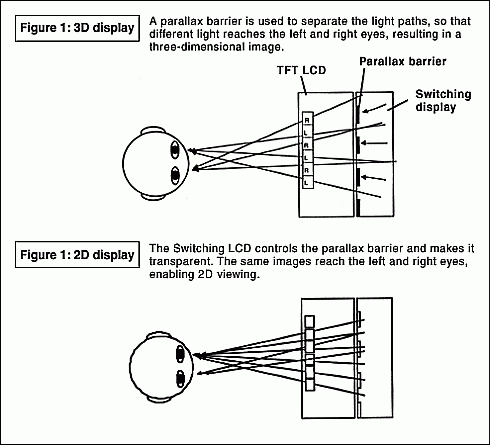
При работе в 2D-режиме система Switching LCD отключает барьер параллакса, делая маску прозрачной, при этом левый и правый глаза при воспроизведении обычной двумерной информации могут видеть одно и то же изображение.
Некоторое представление о принципе работы такого дисплея дает нижеприведенная иллюстрация.
Благодаря уникальной возможности простого электрического переключения между двумерным изображением (плоский режим) и трехмерным изображением (стереорежим), новая технология может быть использована в существующих продуктах с ЖК-дисплеями, существенно расширяя их возможности.
Стоит, правда, отметить, что у новой технологии 2D/3D-мониторов имеется два недостатка: во-первых, изображение будет казаться объемным лишь с небольшого расстояния (около 40 сантиметров). Во-вторых, стоимость трехмерных дисплеев (особенно в первое время) будет гораздо выше стоимости обычных LCD-панелей.
Читатель: Уважаемые специалисты! Объясните, пожалуйста, почему в локальной сети не проходят команды copy на компьютеры с WINXP? Между компьютерами с WIN98 все нормально. Команда copy не выполняется из пакетных файлов, запускающих MS-DOS-программы.
Редакция: Ядро NT, используемое в Windows XP, существенно отличается от ядра Windows 98, в основе которой лежал старый добрый MS-DOS. Работу с DOS-программами Windows XP осуществляет в режиме эмуляции, что накладывает свои ограничения, поэтому нельзя ожидать от XP абсолютно полной совместимости со старым программным обеспечением.
Читатель: У меня стоит Windows XP professional, уже неоднократно он умирал одним и тем же способом. Т.е. я перегружаю комп, появляется надпись "Виндуса" и бегает полоска. Затем должен появиться голубой экран с приветствием, вместо этого на экране в течение где-то полсекунды появляются непонятные закорючки и комп сам перегружается. Загрузиться в безопасном режиме невозможно, все равно появляются эти закорючки. Приходится заново переустанавливать винду. Отчего это происходит и как можно восстановить его работоспособность с помощью загрузочного диска? На моем диске с "Виндусом" есть только консольный режим восстановления, но я там ничего не понял. На вирусы проверяю каждый день "Касперским Персонал Про 4.5" - ничего не находит. Битых класеров нету... в последний раз после закорючек я начал устанавливать "Виндус" поверх старого, и в начальной стадии установки программа написала, что через 15 сек. компьютер перегрузится, после чего "Виндус" восстановился. Но это случилось только в последний раз, в прошлые разы он ставился до конца.
Редакция: Симптомы описываемого Вами отхода Windows XP в мир иной свидетельствуют, что летальный исход наступил в результате повреждения загрузочных файлов системы. Однако в таком случае переустановка Windows даже поверх старой системы - дело совершенно излишнее, гораздо быстрее и проще будет восстановить систему с помощью Recovery Сonsole. Для этого Вам надо загрузиться с загрузочного компакт-диска Windows XP (или с 6 загрузочных флоппи-дискет). В процессе загрузки системы будет предложено два варианта - установить систему заново или восстановить ее с помощью Recovery Сonsole. Вы, естественно, выбираете Recovery Сonsole, затем выберите, какую из инсталляций XP необходимо отремонтировать (если в системе их несколько), после чего вводите пароль Администратора и, если он правильный, увидите приглашение командной строки. Весь набор команд в Recovery Соnsole нас особо не интересует, для наших задач потребуется только две из них:
- команда fixboot позволяет восстановить загрузочные файлы системы;
- команда fixmbr восстанавливает поврежденную или измененную главную загрузочную запись (Master Boot Record).
Если же Вас вдруг заинтересуют остальные команды, их список можно просмотреть командой "help".
Для того чтобы попасть в Recovery Соnsole, совсем необязательно грузиться с CD или дискет - ее можно установить на жесткий диск и запускать эту систему по мере надобности из стандартного загрузочного меню Windows XP. Для установки Recovery Console нужно из командной строки в директории i386 дистрибутива Windows XP набрать winnt32.exe /cmdcons.
Читатель: Есть ли в ХР Сервер удаленного доступа? Как его найти? В МЕ он был во вкладке "Соединение" в папке "Удаленные соединения". Нужен, чтобы друзья могли подключаться ко мне и играть, и т.д.
Редакция: Для того чтобы установить Сервер удаленного доступа в Windows XP, необходимо создать входящее подключение на том компьютере, который будет принимать звонки. Создается оно с помощью "Мастера новых подключений" (Пуск/Настройка/Сетевые подключения/Мастер новых подключений). В окошке "Типы сетевого подключения" выбрать пункт - "Установить прямое подключение к другому компьютеру" (самый нижний пункт), в следующем окне отметить пункт "Принимать входящие подключения" (он верхний). Далее, в окне "Устройства для входящих подключений" Вы должны увидеть название своего модема и отметить его. В следующем окне разрешаем виртуальные частные подключения (VPN) и после этого в окне "Разрешения пользователей" отмечаем тех из них, кому будет разрешено использовать данное соединение. После этого, на вкладке "Ответный вызов сервера" следует выбрать "Запретить ответный вызов". Следующее окно "Программы работы с сетью" - самое важное. Здесь должны присутствовать следующие программы:
- Протокол Интернета (TCP/IP)
- Служба доступа к файлам и принтерам сети Microsoft Networks
- Клиент для сетей Microsoft Networks
- Планировщик пакетов QoS
- Драйвер сетевого монитора.
Все они должны быть отмечены галочками. Если какая-либо из этих программ отсутствует в списке, то ее необходимо установить. Далее, в свойствах протокола TCP/IP следует отметить пункты "Разрешить звонящим доступ к локальной сети", "Указать адреса TCP/IP явным образом" и "Разрешить звонящему указать свой адрес IP". Введенный IP-адрес может быть любым, лишь бы его первая цифра не равнялась 0, 127 или 255.
Теперь в папке "Сетевые подключения" появится значок "Входящие подключения". Зайдя по правому клику мыши в его "Свойства", видим уже знакомую вкладку "Общие".
Здесь отмечаем галочками пункты:
- Виртуальная частная сеть.
- При подключении вывести значок...
- Название Вашего модема.
Все, Сервер удаленного доступа установлен.
По материалам журнала Компьютер Price (www.comprice.ru) |





